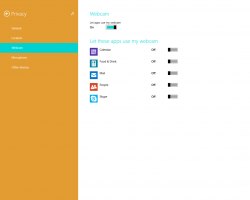Teclas de acceso rápido de Sticky Notes útiles en Windows 10
Microsoft ha lanzado la versión 3.0 de la aplicación Sticky Notes para todos en la Actualización de abril de 2018 (versión 1803) o superior. La tan esperada versión 3.0 de Sticky Notes presenta la capacidad de sincronizar (y respaldar) sus notas en sus dispositivos Windows, junto con muchas otras excelentes características. Hoy, me gustaría compartir la lista de sus teclas de método abreviado que puede usar para ahorrar tiempo.
Anuncio publicitario
Si no está familiarizado con la tercera versión de la aplicación Sticky Notes, estas son sus características clave:
- Sincronice (y haga una copia de seguridad) de sus notas en sus dispositivos Windows.

- Si tienes muchas notas, ¡tu escritorio puede llenarse un poco! Presentamos un nuevo hogar para todas sus notas. Puede elegir qué notas pegar en su escritorio o guardarlas y encontrarlas fácilmente con la búsqueda.

- Antes de que llegara toda la hermosa luz del sol, canalizamos nuestra energía oscura en una nota temática oscura: Charcoal Note.

- Tachar tareas se siente mejor que eliminarlas. Ahora puede diseñar su nota con la nueva barra de formato.

- Puede notar que Sticky Notes se está ejecutando mucho más rápido, eso es completamente a propósito.
- ¡Hemos aplicado tanto esmalte que la aplicación comienza a verse como un pony brillante!

- Mejoras drásticas para ser más inclusivo:
- Uso de tecnologías de asistencia y Narrador.
- Navegación por teclado.
- Con el mouse, el toque y el lápiz.
- Alto contraste.
Aquí está la lista de teclas de método abreviado que puede usar en Sticky Notes.
Teclas de acceso rápido de Sticky Notes útiles en Windows 10
| control + norte | Nueva nota |
| control + W | Cerrar ventana de notas |
| control + I | Itálico |
| control + Pestaña | Siguiente ventana |
| control + D | Borrar nota |
| control + X | Corte |
| control + U | Subrayar |
| control + Z | Deshacer |
| control + C | Dupdo |
| control + V | Pegar |
| control + F | Buscar |
| control + A | Seleccionar todo |
| control + Y | Rehacer |
| control + B | Negrita |
| control + Cambio + L | Alternar viñeta |
| control + T | Tachado |
| control + Cambio + Pestaña | Ventana anterior |
Eso es todo.